Lưu file Excel của bạn dưới dạng tài liệu Adobe Acrobat , thường được gọi là tệp PDF , có thể đặc biệt hữu ích nếu bạn đang chia sẻ file excel với người không có Excel. Một tệp PDF sẽ cho phép người dùng xem nhưng không chỉnh sửa nội dung của file excel của bạn.
Bạn đang đọc: Cách lưu file Excel dưới dạng PDF nhanh
Hướng dẫn xuất file Excel dưới dạng PDF
Bước 1 : Nhấp vào tab File để truy cập vào khung nhìn Backstage .
Bước 2 : Nhấp vào Export , sau đó chọn Create PDF/XPS.
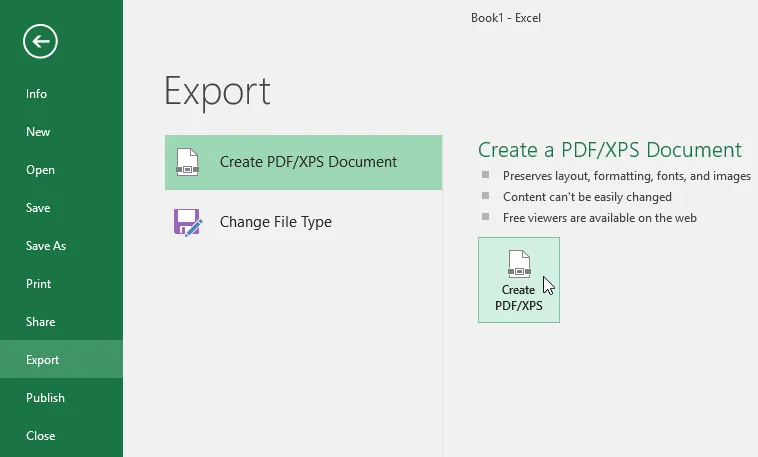
Bước 3 : Các Save As hộp thoại sẽ xuất hiện. Chọn vị trí bạn muốn Lưu file Excel, nhập tên tệp trong File name , sau đó nhấp vào Publish.
Tìm hiểu thêm: Cách sử dụng PhoneRescue để phục hồi dữ liệu bị mất trên iPhone
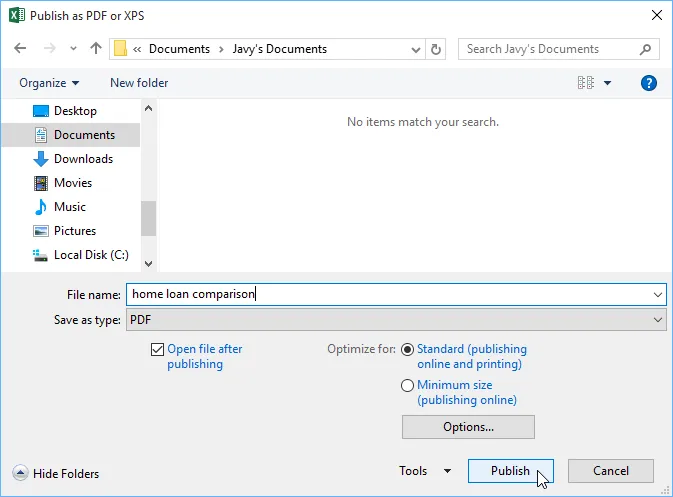
Lưu ý: Theo mặc định, Excel sẽ chỉ xuất file excel hoạt động . Nếu bạn có nhiều file excel và muốn lưu tất cả chúng trong cùng một tệp PDF, hãy nhấp vào Options trong hộp thoại Save As . Các tùy chọn hộp thoại sẽ xuất hiện. Chọn Entire workbook , sau đó nhấn OK .
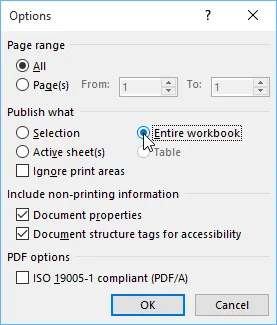
>>>>>Xem thêm: Ghostery 7.1.2.3 cho Chrome
Bất cứ khi nào bạn xuất một bảng Excel dưới dạng PDF, bạn cũng cần xem xét dữ liệu bảng Excel của bạn sẽ xuất hiện trên mỗi trang của PDF, giống như in một bảng Excel.
